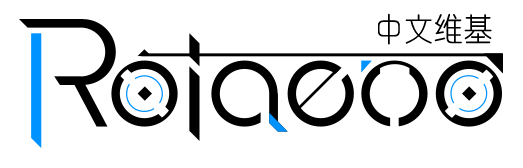Help:编辑:修订间差异
小 (外链) |
小 (w+:) |
||
| (未显示同一用户的6个中间版本) | |||
| 第1行: | 第1行: | ||
{{通用框|normal narrow}} | |||
[[Help:编辑|编辑]]{{·}} [[Help:高级编辑|高级编辑]]{{·}} [[Help:扩展|扩展]] | |||
{{通用框-end}} | |||
{{ 提示 | 编辑页面正在建设 |提醒}} | {{ 提示 | 编辑页面正在建设 |提醒}} | ||
''参见: [[ | ''参见: [[mw:Help:Editing_pages/zh]]'' | ||
---- | ---- | ||
本帮助文档是关于如何在Rotaeno中文维基开始你的编辑工作的说明。 | 本帮助文档是关于如何在Rotaeno中文维基开始你的编辑工作的说明。 关于进阶内容详见[[帮助:高级编辑]]及[[帮助:扩展]]。 | ||
'''注意''':“帮助”相关文章中,尤其以“mw:”开头的系列链接存在访问问题,可以使用[https://community.fandom.com/zh/wiki/Help:帮助中心 fandom]替代。 | |||
==编辑页面== | |||
单击页面顶部的“编辑”,修改文本,单击“保存更改”按钮即可。 | |||
部分页面受到保护,受保护的页面将显示“查看源代码”而不是“编辑源代码”。只有特定的用户能编辑受保护的页面,例如“自动确认用户”或管理员。要编辑受保护的页面,请与有权编辑页面的用户联系。 | |||
如果您需要格式化功能,例如标题或粗体字,您可以使用wiki语法或者编辑区上方编辑工具栏中的按钮。 要了解常见的格式化功能,参见[[#格式化文本]]。 | |||
编辑界面有一个“显示预览”按钮,养成预览的习惯,有助于在保存之前预览并纠正自己的错误,而不是在保存之后再做修正;另有一个“显示更改”按钮,它可以让您查看当前版本与您编辑后的版本之间的差异。 | |||
编辑界面的“这是一次小编辑”复选框允许您将编辑标记为小编辑,表明此次改动很小或不显着;“监视此页面”复选框允许您将页面添加到监视列表,以便您接收将来编辑的通知。 | |||
在保存更改之前,您可以在“摘要:”栏中键入一段简短的描述以说明您的修改(必须少于500个字符)。通过一句简短的描述,以说明您刚刚作出的编辑,以便他人在wiki中追踪更改时提高效率。 | |||
进行重大编辑时,最好无论保存、显示预览、显示更改,都提前将内容备份,因为服务器故障可能导致编辑丢失。 | |||
===显示预览=== | |||
*预览有助于减少编辑保存次数,防止编辑冲突,方便他人跟踪更改。你可以在用户设置“编辑”选项卡中设置预览模式。 | |||
*移动、拆分或合并等改变文章结构的编辑应单独保存,使得差异显示更加清晰。 | |||
*页面中含有subst时,可能不会更新部分预览内容。 | |||
*如果已经写了摘要,预览时还能看到摘要的显示效果。 | |||
*编辑模板、模块时,还会出现“预览使用本模板的页面”一栏,可查看编辑对直接或间接使用该模板的页面的影响。 | |||
*占位符<code><nowiki>{{REVISIONID}}</nowiki></code>在预览模式下返回空字符串。这可用于检测页面是否处于预览状态。 | |||
*编辑章节时,如果引述不在该章节定义(即“references”标签),可能不会显示,需复制定义内容。 | |||
===编辑摘要=== | |||
*大多数wikitext都不起作用。 | |||
*内部和跨维基[[#链接]]有效。 | |||
**“链入页面”不会追踪摘要中引用的链接。 | |||
**被HTML转义(如<code>%28</code>)的链接可能失效,请替换为实际字符。 | |||
*可以使用<code>/* 锚点名 */</code>添加部分链接,其在摘要中显示一个指向该锚点的可单击箭头。 | |||
**编辑章节时,章节标题锚点会自动添加到摘要中。 | |||
*创建页面、清空页面、更改重定向等情况时,如果你未手动提供摘要,会为您自动生成摘要,无法修改、移除。 | |||
**如清空时为“{{MediaWiki:Autosumm-blank}}” | |||
*页面保护、移动、模型更改等场景下,也会自动生成摘要。 | |||
*推荐始终写摘要,并准确表达编辑目的,解释编辑的更改内容。 | |||
===小编辑=== | |||
不需要审查的编辑应当标记为小编辑,例如纠正笔误、修复维基语病、修复与调整样式、回退“公然破坏”。 | |||
*导致争议、更改条目语义的编辑,即使只改了一个字,也不能视为小编辑。 | |||
*删除文本、手工回退页面一般不视为小编辑。 | |||
*如将编辑误标记为小编辑,请及时报告。 | |||
==创建新页面== | |||
Mediawiki中,红色链接表示还不存在的条目,点击一个红色的链接就会进入新文章的创建与编辑页面。建议先引入页面链接,再创建对应的页面。 | |||
您也可以在搜索界面或用wiki的URL创建新页面。 | |||
如果你希望其他人使用不同的名字或拼写搜索你创建的页面,请创建适当的重定向。 | |||
==回退页面== | |||
慎用回退,这一般用来阻止破坏和滥用行为。如果只有部分编辑有问题,只需修复对应部分而不是回退整个内容。如果有问题的部分或更改包含有效信息,则应改进而不是删除。 | |||
单击页面顶部的“历史记录”,点击页面中时间戳,选择要回退到的历史版本,单击该版本的“编辑”。编辑界面会警告: | |||
<blockquote>'''警告:您正在编辑的是本页面的旧版本。'''如果您发布该更改,该版本后的所有更改都会丢失。</blockquote> | |||
如果您确定要回退页面到历史版本,忽略此警告。 | |||
*在摘要中注明类型为回退,并说明原因,如果是回退“公然破坏”,需特地注明,而不必说明原因。 | |||
*对于多次破坏编辑的行为,回退到所有破坏前的最终版本。 | |||
*MediaWiki会查看最近15个编辑,如有匹配,会标注“手工回退”标签。 | |||
历史记录允许您撤销编辑。单击“撤销”,将创建一个编辑页面,删除不需要的编辑,同时保留所有后续编辑。 | |||
*会自动生成编辑摘要,可以更改。 | |||
*撤销编辑不能与后续编辑发生冲突,否则无法撤销,必须手动修复问题。 | |||
*通过单击“撤销”发起,且在编辑页面未改动的编辑,会标注“撤销”标签。 | |||
管理员可以自动“恢复”编辑,会回退最后一个编辑者的所有连续的编辑,无需确认。 | |||
*会生成自动摘要,且标注为小编辑 | |||
*恢复不够灵活,但更加快捷。 | |||
回退应当是,且应当被认为是对事不对人的。不当的回退可能导致编辑战。 | |||
*如果您不确定是否要进行回退,请先讨论。 | |||
*回退应当认真解释原因,以便编辑者能够理解。原因过长时可以写在讨论页。 | |||
*如果有问题的部分或更改包含有效信息,则应修改而不是删除或回退整个内容。 | |||
*如果很难确定某个主张的真实性或有用性,将其移至讨论页,而不是删除。 | |||
== 格式化文本 == | == 格式化文本 == | ||
'''维基文本''',也称为'''维基标记'''或维基'''代码''',可以用来格式化输入的文本。< | '''维基文本''',也称为'''维基标记'''或维基'''代码''',可以用来格式化输入的文本。 | ||
===文本格式化标记=== | |||
详见[[/文本格式化标记/]]。 | |||
===章节=== | |||
*一级标题只用于页面标题,不要在页面内容中使用。 | |||
*标题必须独占一行。 | |||
*各级标题在页面内都应当是唯一的,否则容易扰乱链接和编辑摘要。 | |||
**实际上这是用HTML的id实现的,因此可设置额外的锚点,详见[[Template:anchor]]。手写id时请将空格替换为下划线。 | |||
**重复的标题id为“标题_2”,以此类推。 | |||
*对于包含三个以上章节的页面,会自动生成目录。可以用魔术字手动干预。 | |||
编辑章节时, | |||
*URLSearchParams中会有<code>section</code>项,值对应编辑的第几个章节对应序号,"0"为序言,"new"为追加章节。 | |||
*先前章节的浮动块可能影响预览效果。 | |||
{{提示|TODO:含有模板的章节编辑}}<!-- | |||
监视列表 | |||
可视化编辑器 | |||
--> | |||
===HTML标记=== | |||
在 MediaWiki 中允许使用一些HTML标记。比如 <code><nowiki><div></nowiki></code>和<code><nowiki><span></nowiki></code>等。这些标记将在你插入它们的地方生效。详 见[[mw:Help:HTML_in_wikitext/zh]]。 | |||
{| class="wikitable"width="100%" | |||
!描述 | |||
! width="40%" |输入文本 | |||
! width="40%" |输出效果 | |||
|- | |||
|字形 | |||
|<code><nowiki><i></nowiki></code>、<code><nowiki><b></nowiki></code> | |||
| rowspan="6" |详见[[/文本格式化标记/]] | |||
|- | |||
|章节标题 | |||
|<code><h''{N}''></code> | |||
|- | |||
|水平分割线 | |||
|<code><nowiki><hr></nowiki></code> | |||
|- | |||
|列表 | |||
|<code><nowiki><ol></nowiki></code>、<code><nowiki><ul></nowiki></code>、<code><nowiki><li></nowiki></code>、<code><nowiki><dl></nowiki></code>、<code><nowiki><dt></nowiki></code>、<code><nowiki><dd></nowiki></code>、<code><nowiki><dfn></nowiki></code> | |||
|- | |||
|预格式化 | |||
|<code><nowiki><pre></nowiki></code>,但内容保持解析 | |||
|- | |||
|换行 | |||
|<code><nowiki><p></nowiki></code>、<code><nowiki><br></nowiki></code> | |||
|- | |||
|表格 | |||
|<code><nowiki><table></nowiki></code>、<code><nowiki><td></nowiki></code>、<code><nowiki><th></nowiki></code>、<code><nowiki><tr></nowiki></code>、<code><nowiki><caption></nowiki></code> | |||
|详见[[Help: 高级编辑#表格]] | |||
|- | |||
|注释 | |||
| | |||
<nowiki><!-- 这行是注释 --></nowiki> | |||
注释只能编辑时在编辑区域内看到。 | |||
|注释只能编辑时在编辑区域内看到。 | |||
|- | |||
|装饰线 || | |||
<nowiki><u>下划线</u></nowiki> | |||
<nowiki><ins>(语义化)插入元素</ins></nowiki> | |||
<nowiki><s>删除线</s></nowiki> | |||
<nowiki><del>(语义化)删除元素</del></nowiki> | |||
| | |||
<div><u>下划线</u></div> | |||
<div><ins>(语义化)插入元素</ins></div> | |||
<div><s>删除线</s></div> | |||
<div><del>(语义化)删除元素</del></div> | |||
|- | |||
|(语义化)字形 || | |||
<nowiki><cite>引用标题</cite></nowiki> | |||
<nowiki><em>强调</em></nowiki> | |||
<nowiki><strong>重要</strong></nowiki> | |||
| | |||
<div><cite>引用标题</cite></div> | |||
<div><em>强调</em></div> | |||
<div><strong>重要</strong></div> | |||
|- | |||
|等宽字体 | |||
|<pre><code>源代码</code></pre> | |||
|<code>源代码</code> | |||
|- | |||
|引文 || | |||
<nowiki><q>这是一个带引号的行内句子(引用句)。</q></nowiki> | |||
<nowiki><blockquote>块级引用元素,用于长的文本的引用,内容会有一定的缩进。</blockquote></nowiki> | |||
| | |||
<q>这是一个带引号的行内句子(引用句)。</q> | |||
<blockquote>块级引用元素,用于长的文本的引用,内容会有一定的缩进。</blockquote> | |||
|- | |||
|注音注释 || | |||
<nowiki><ruby>汉 <rp>(</rp><rt>han</rt><rp>)</rp> 字 <rp>(</rp><rt>zi</rt><rp>)</rp></ruby></nowiki> | |||
| | |||
<ruby>汉 <rp>(</rp><rt>han</rt><rp>)</rp> 字 <rp>(</rp><rt>zi</rt><rp>)</rp></ruby> | |||
|- | |||
|备注 || | |||
<nowiki><small>备注</small></nowiki> | |||
|<small>备注</small> | |||
|- | |||
|角标、变量 || | |||
<nowiki><var>a</var><sub>ij</sub><sup>2</sup></nowiki> | |||
|<var>a</var><sub>ij</sub><sup>2</sup> | |||
|- | |||
|完全预格式化文本 | |||
|<pre> | |||
<pre>文本被'''预 格式化'''并且''标记'' '''''不能''''' 起作用</pre> | |||
</pre> | |||
| | |||
<pre> | |||
文本 被'''预格式化'''并且''标记'' '''''不能''''' 起作用 | |||
</pre> | |||
|- | |||
|'''自定义'''预 格式化文本 | |||
|<pre> | |||
<pre style="color: red">文本被某种样式'''预格式化'''并且''标记'' '''''不能''''' 起作用</pre> | |||
</pre> | |||
| | |||
<pre style="color: red"> | |||
文本被某种样式'''预格式化'''并且''标记'' '''''不能''''' 起作用 | |||
</pre> | |||
|- | |||
|其他 || | |||
<nowiki>abbreviation简称<abbr>abbr</abbr>。</nowiki> | |||
<nowiki>键盘输入<kbd>F12</kbd>打开开发者工具。</nowiki> | |||
<nowiki><samp>这是计算机程序输出的内联样例文本。</samp></nowiki> | |||
<nowiki><mark>元素用于 <mark>高亮</mark> 文本</nowiki> | |||
<nowiki>很长很长很长很长很长很长很长很长很长很长很长很长<wbr />很长很长的文本,寻求换行</nowiki> | |||
此外还有<code><nowiki><bdi></nowiki></code>、<code><nowiki><bdo></nowiki></code>、<code><nowiki><data></nowiki></code>、<code><nowiki><time></nowiki></code>、<code><nowiki><link></nowiki></code>、<code><nowiki><meta></nowiki></code>等。 | |||
| | |||
<div>abbreviation简称<abbr>abbr</abbr>。</div> | |||
<div>键盘输入<kbd>F12</kbd>打开开发者工具。</div> | |||
<div><samp>这是计算机程序输出的内联样例文本。</samp></div> | |||
<div><mark>元素用于 <mark>高亮</mark> 文本</div> | |||
<div>很长很长很长很长很长很长很长很长很长很长很长很长<wbr />很长很长的文本,寻求换行</div> | |||
|} | |||
== 链接 == | == 链接 == | ||
在MediaWiki中有多种超文本链接,本维基常用的是内部链接和外部链接。 | 在MediaWiki中有多种超文本链接,本维基常用的是内部链接和外部链接。 | ||
=== 内部链接 === | === 内部链接 === | ||
==== 基础使用 ==== | ==== 基础使用 ==== | ||
内部链接链接到同一wiki中的其他页面,其基本方法是在页面名的两边添加双重方括号,会出现一个<code>[[ | 内部链接链接到同一wiki中的其他页面,其基本方法是在页面名的两边添加双重方括号,会出现一个<code>[[/文本 格式化 标记|这样]]</code>的链接,点击会跳转到对应的页面。 | ||
{|class="wikitable" | {|class="wikitable" | ||
|- | |- | ||
| 第19行: | 第228行: | ||
[[机制]] | [[机制]] | ||
[[ | [[ 帮助:编辑]] | ||
</pre> | </pre> | ||
| [[机制]] | | [[机制]] | ||
[[ | [[ 帮助:编辑]] | ||
| 当前页面会转为粗体文本 | | 当前页面会转为粗体文本 | ||
不存在的页面 | 不存在的页面 为 红 色链接 | ||
|- | |- | ||
| <pre>[[#锚点]]</pre> || <pre>[[#扩展内容]]</pre> || [[#扩展内容]] || 链接跳转到同一页面的锚点。若锚点不慎重复,会跳转到第一个。 | | <pre>[[#锚点]]</pre> || <pre>[[#扩展内容]]</pre> || [[#扩展内容]] || 链接跳转到同一页面的锚点。若锚点不慎重复,会跳转到第一个。 | ||
| 第41行: | 第250行: | ||
[[#Trivia|手动指定的“你知道吗”]] | [[#Trivia|手动指定的“你知道吗”]] | ||
[[ | [[ 帮助: 编辑/ 文本格式化标记|wikitext文本格式化标记]] | ||
</pre> | </pre> | ||
| [[Rating|音律值]] | | [[Rating|音律值]] | ||
| 第47行: | 第256行: | ||
[[#Trivia|手动指定的“你知道吗”]] | [[#Trivia|手动指定的“你知道吗”]] | ||
[[ | [[ 帮助: 编辑/ 文本格式化标记|wikitext文本格式化标记]] | ||
| 管道链接,可以使内部链接显示文字和链接的页面不同。 | | 管道链接,可以使内部链接显示文字和链接的页面不同。 | ||
管道链接还可以链至同一页面或不同页面上某个锚点。 | 管道链接还可以链至同一页面或不同页面上某个锚点。 | ||
| 第64行: | 第273行: | ||
[[Another Me (Rotaeno Edit)|]] | [[Another Me (Rotaeno Edit)|]] | ||
[[Welcome, SSSpooky!!!|]] | |||
</pre> | </pre> | ||
| [[模板:曲目信息|曲目信息]] | | [[模板:曲目信息|曲目信息]] | ||
[[Another Me (Rotaeno Edit)|Another Me]] | [[Another Me (Rotaeno Edit)|Another Me]] | ||
| 链接以 | |||
[[Welcome, SSSpooky!!!|Welcome]] | |||
| 链接以 竖线 结束时,自动删除链接标题的括号部分,处理标题中的逗号,并删除命名空间前缀 。 | |||
此语法会在模板展开前处理,不要在编写模板时使用 。 | |||
|- | |- | ||
| <pre> | | <pre><nowiki> | ||
<tag id="锚点名称">文字</tag> | <tag id="锚点名称">文字</tag> | ||
</pre> | </nowiki></pre> | ||
| <pre> | | <pre> | ||
<div id="十分重要">这段文字需要一个名为“十分重要”的锚点。</div> | <div id="十分重要">这段文字需要一个名为“十分重要”的锚点。</div> | ||
| 第101行: | 第315行: | ||
[[媒体:Rotaeno-miss.png]] | [[媒体:Rotaeno-miss.png]] | ||
| 对于分类页面,文件页面等会造成歧义的,你可能需要添加<code>:</code>来消歧义。(不保证通用) | | 对于分类页面,文件页面等会造成歧义的,你可能需要添加<code>:</code>来消歧义。(不保证通用) | ||
当然也可以使用 | 当然也可以使用 竖线 。 | ||
使用<code>媒体:</code>前缀替换<code>文件:</code>前缀可以直接链接到图片本身的 | 使用<code>媒体:</code>前缀替换<code>文件:</code>前缀可以直接链接到图片本身的 原始文件。 | ||
|- | |||
| <pre> | |||
[[/子页面名]] | |||
[[/子页面名/]] | |||
</pre> | |||
| <pre> | |||
[[/文本格式化标记]] | |||
[[/文本格式化标记/]] | |||
</pre> | |||
| [[/文本格式化标记]] | |||
[[/文本格式化标记/]] | |||
| 链接到子 页面 | |||
|} | |} | ||
<!--当输入英文内部链接时,如果内部链接双重方括号后跟随着英文,那么会一起成为内部链接。可以使用<nowiki><nowiki /></nowiki>来避免。 | <!--当输入英文内部链接时,如果内部链接双重方括号后跟随着英文,那么会一起成为内部链接。可以使用<nowiki><nowiki /></nowiki>来避免。 | ||
| 第109行: | 第338行: | ||
! 示例代码 !! 示例效果 | ! 示例代码 !! 示例效果 | ||
|- | |- | ||
| <pre>[[ | | <pre>[[ 帮助]]s</pre> || [[ 帮助]]s | ||
|- | |- | ||
| <pre>[[ | | <pre>[[ 帮助]]<nowiki />s</pre> || [[ 帮助]]<nowiki />s | ||
|}--><!--本段因测试无效而被暂时隐藏--> | |}--><!--本段因测试无效而被暂时隐藏--> | ||
| 第134行: | 第363行: | ||
| <pre>[//wiki.rotaeno.cn Rotaenowiki]</pre> || [//wiki.rotaeno.cn Rotaenowiki] || 你可以在方括号内省略协议,但是必须添加<code>'''//'''</code>。 | | <pre>[//wiki.rotaeno.cn Rotaenowiki]</pre> || [//wiki.rotaeno.cn Rotaenowiki] || 你可以在方括号内省略协议,但是必须添加<code>'''//'''</code>。 | ||
|- | |- | ||
| <pre>[mailto:rotaeno@xd.com 给DEG发邮件]</pre> || [ | | <pre>[mailto:rotaeno@xd.com 给DEG发邮件]</pre> || [mailto:rotaeno@xd.com 给DEG发邮件] ||你还可以链接到电子邮件。 | ||
|- | |- | ||
| <pre>[https://wiki.rotaeno.cn/index.php?title=帮助:编辑&action=edit 编辑该页]</pre> || [https://wiki.rotaeno.cn/index.php?title=帮助:编辑&action=edit 编辑该页] || 你还可以通过外部链接来链接到本维基的某些不能使用内部链接的地方,比如编辑页。 | | <pre>[https://wiki.rotaeno.cn/index.php?title=帮助:编辑&action=edit 编辑该页]</pre> || [https://wiki.rotaeno.cn/index.php?title=帮助:编辑&action=edit 编辑该页] || 你还可以通过外部链接来链接到本维基的某些不能使用内部链接的地方,比如编辑页。 | ||
| 第141行: | 第370行: | ||
|} | |} | ||
=== 跨维基链接 === | === 跨维基链接 === | ||
需 要[[mw:Special:Interwiki|interwiki 表]] 支持 。详见[[metawikimedia:Help:Interwiki_linking#Project_titles_and_shortcuts]] (这个也是跨维基链接) | |||
== 讨论与签名 == | == 讨论与签名 == | ||
每个页面都有其对应的讨论页, | 除"Special"命名空间, 每个页面都有其对应的讨论页 。使用“添加话题”和“回复”参与讨论。 | ||
原理分别是<code><nowiki>== 二级标题 ==</nowiki></code>和<code><nowiki>:定义列表项</nowiki></code>。 | |||
注意用户讨论页是为用户传递消息的 , 并不 是 用户私有 的 。 | |||
进行讨论时, 在你的 每条讨论内容 后添加签名<code><nowiki>--~~~~</nowiki></code> ,签名代码在保存前会被替换(subst)。 | |||
你可以在[[特殊:参数设置]]中更改你的签名。 | |||
{| class="wikitable" | {| class="wikitable" | ||
| 第170行: | 第401行: | ||
|| --[[用户:Artis+|用户名]]([[用户讨论:Artis+|讨论]]) 2023年12月5日 (二) 10:16 (CST) | || --[[用户:Artis+|用户名]]([[用户讨论:Artis+|讨论]]) 2023年12月5日 (二) 10:16 (CST) | ||
|} | |} | ||
2025年1月9日 (四) 16:12的最新版本
| 编辑页面正在建设 |
本帮助文档是关于如何在Rotaeno中文维基开始你的编辑工作的说明。关于进阶内容详见帮助:高级编辑及帮助:扩展。
注意:“帮助”相关文章中,尤其以“mw:”开头的系列链接存在访问问题,可以使用fandom替代。
编辑页面
单击页面顶部的“编辑”,修改文本,单击“保存更改”按钮即可。
部分页面受到保护,受保护的页面将显示“查看源代码”而不是“编辑源代码”。只有特定的用户能编辑受保护的页面,例如“自动确认用户”或管理员。要编辑受保护的页面,请与有权编辑页面的用户联系。
如果您需要格式化功能,例如标题或粗体字,您可以使用wiki语法或者编辑区上方编辑工具栏中的按钮。 要了解常见的格式化功能,参见#格式化文本。
编辑界面有一个“显示预览”按钮,养成预览的习惯,有助于在保存之前预览并纠正自己的错误,而不是在保存之后再做修正;另有一个“显示更改”按钮,它可以让您查看当前版本与您编辑后的版本之间的差异。
编辑界面的“这是一次小编辑”复选框允许您将编辑标记为小编辑,表明此次改动很小或不显着;“监视此页面”复选框允许您将页面添加到监视列表,以便您接收将来编辑的通知。
在保存更改之前,您可以在“摘要:”栏中键入一段简短的描述以说明您的修改(必须少于500个字符)。通过一句简短的描述,以说明您刚刚作出的编辑,以便他人在wiki中追踪更改时提高效率。
进行重大编辑时,最好无论保存、显示预览、显示更改,都提前将内容备份,因为服务器故障可能导致编辑丢失。
显示预览
- 预览有助于减少编辑保存次数,防止编辑冲突,方便他人跟踪更改。你可以在用户设置“编辑”选项卡中设置预览模式。
- 移动、拆分或合并等改变文章结构的编辑应单独保存,使得差异显示更加清晰。
- 页面中含有subst时,可能不会更新部分预览内容。
- 如果已经写了摘要,预览时还能看到摘要的显示效果。
- 编辑模板、模块时,还会出现“预览使用本模板的页面”一栏,可查看编辑对直接或间接使用该模板的页面的影响。
- 占位符
{{REVISIONID}}在预览模式下返回空字符串。这可用于检测页面是否处于预览状态。 - 编辑章节时,如果引述不在该章节定义(即“references”标签),可能不会显示,需复制定义内容。
编辑摘要
- 大多数wikitext都不起作用。
- 内部和跨维基#链接有效。
- “链入页面”不会追踪摘要中引用的链接。
- 被HTML转义(如
%28)的链接可能失效,请替换为实际字符。
- 可以使用
/* 锚点名 */添加部分链接,其在摘要中显示一个指向该锚点的可单击箭头。- 编辑章节时,章节标题锚点会自动添加到摘要中。
- 创建页面、清空页面、更改重定向等情况时,如果你未手动提供摘要,会为您自动生成摘要,无法修改、移除。
- 如清空时为“清空全部内容”
- 页面保护、移动、模型更改等场景下,也会自动生成摘要。
- 推荐始终写摘要,并准确表达编辑目的,解释编辑的更改内容。
小编辑
不需要审查的编辑应当标记为小编辑,例如纠正笔误、修复维基语病、修复与调整样式、回退“公然破坏”。
- 导致争议、更改条目语义的编辑,即使只改了一个字,也不能视为小编辑。
- 删除文本、手工回退页面一般不视为小编辑。
- 如将编辑误标记为小编辑,请及时报告。
创建新页面
Mediawiki中,红色链接表示还不存在的条目,点击一个红色的链接就会进入新文章的创建与编辑页面。建议先引入页面链接,再创建对应的页面。
您也可以在搜索界面或用wiki的URL创建新页面。
如果你希望其他人使用不同的名字或拼写搜索你创建的页面,请创建适当的重定向。
回退页面
慎用回退,这一般用来阻止破坏和滥用行为。如果只有部分编辑有问题,只需修复对应部分而不是回退整个内容。如果有问题的部分或更改包含有效信息,则应改进而不是删除。
单击页面顶部的“历史记录”,点击页面中时间戳,选择要回退到的历史版本,单击该版本的“编辑”。编辑界面会警告:
警告:您正在编辑的是本页面的旧版本。如果您发布该更改,该版本后的所有更改都会丢失。
如果您确定要回退页面到历史版本,忽略此警告。
- 在摘要中注明类型为回退,并说明原因,如果是回退“公然破坏”,需特地注明,而不必说明原因。
- 对于多次破坏编辑的行为,回退到所有破坏前的最终版本。
- MediaWiki会查看最近15个编辑,如有匹配,会标注“手工回退”标签。
历史记录允许您撤销编辑。单击“撤销”,将创建一个编辑页面,删除不需要的编辑,同时保留所有后续编辑。
- 会自动生成编辑摘要,可以更改。
- 撤销编辑不能与后续编辑发生冲突,否则无法撤销,必须手动修复问题。
- 通过单击“撤销”发起,且在编辑页面未改动的编辑,会标注“撤销”标签。
管理员可以自动“恢复”编辑,会回退最后一个编辑者的所有连续的编辑,无需确认。
- 会生成自动摘要,且标注为小编辑
- 恢复不够灵活,但更加快捷。
回退应当是,且应当被认为是对事不对人的。不当的回退可能导致编辑战。
- 如果您不确定是否要进行回退,请先讨论。
- 回退应当认真解释原因,以便编辑者能够理解。原因过长时可以写在讨论页。
- 如果有问题的部分或更改包含有效信息,则应修改而不是删除或回退整个内容。
- 如果很难确定某个主张的真实性或有用性,将其移至讨论页,而不是删除。
格式化文本
维基文本,也称为维基标记或维基代码,可以用来格式化输入的文本。
文本格式化标记
详见文本格式化标记。
章节
- 一级标题只用于页面标题,不要在页面内容中使用。
- 标题必须独占一行。
- 各级标题在页面内都应当是唯一的,否则容易扰乱链接和编辑摘要。
- 实际上这是用HTML的id实现的,因此可设置额外的锚点,详见Template:anchor。手写id时请将空格替换为下划线。
- 重复的标题id为“标题_2”,以此类推。
- 对于包含三个以上章节的页面,会自动生成目录。可以用魔术字手动干预。
编辑章节时,
- URLSearchParams中会有
section项,值对应编辑的第几个章节对应序号,"0"为序言,"new"为追加章节。 - 先前章节的浮动块可能影响预览效果。
| TODO:含有模板的章节编辑 |
HTML标记
在 MediaWiki 中允许使用一些HTML标记。比如 <div>和<span>等。这些标记将在你插入它们的地方生效。详见mw:Help:HTML_in_wikitext/zh。
| 描述 | 输入文本 | 输出效果 |
|---|---|---|
| 字形 | <i>、<b>
|
详见文本格式化标记 |
| 章节标题 | <h{N}>
| |
| 水平分割线 | <hr>
| |
| 列表 | <ol>、<ul>、<li>、<dl>、<dt>、<dd>、<dfn>
| |
| 预格式化 | <pre>,但内容保持解析
| |
| 换行 | <p>、<br>
| |
| 表格 | <table>、<td>、<th>、<tr>、<caption>
|
详见Help:高级编辑#表格 |
| 注释 |
<!-- 这行是注释 --> 注释只能编辑时在编辑区域内看到。 |
注释只能编辑时在编辑区域内看到。 |
| 装饰线 |
<u>下划线</u> <ins>(语义化)插入元素</ins> <s>删除线</s> <del>(语义化)删除元素</del> |
下划线
(语义化)插入元素
|
| (语义化)字形 |
<cite>引用标题</cite> <em>强调</em> <strong>重要</strong> |
引用标题
强调
重要
|
| 等宽字体 | <code>源代码</code> |
源代码
|
| 引文 |
<q>这是一个带引号的行内句子(引用句)。</q> <blockquote>块级引用元素,用于长的文本的引用,内容会有一定的缩进。</blockquote> |
|
| 注音注释 |
<ruby>汉 <rp>(</rp><rt>han</rt><rp>)</rp> 字 <rp>(</rp><rt>zi</rt><rp>)</rp></ruby> |
汉 字 |
| 备注 |
<small>备注</small> |
备注 |
| 角标、变量 |
<var>a</var><sub>ij</sub><sup>2</sup> |
aij2 |
| 完全预格式化文本 | <pre>文本被'''预格式化'''并且''标记'' '''''不能''''' 起作用</pre> |
文本被'''预格式化'''并且''标记'' '''''不能''''' 起作用 |
| 自定义预格式化文本 | <pre style="color: red">文本被某种样式'''预格式化'''并且''标记'' '''''不能''''' 起作用</pre> |
文本被某种样式'''预格式化'''并且''标记'' '''''不能''''' 起作用 |
| 其他 |
abbreviation简称<abbr>abbr</abbr>。 键盘输入<kbd>F12</kbd>打开开发者工具。 <samp>这是计算机程序输出的内联样例文本。</samp> <mark>元素用于 <mark>高亮</mark> 文本 很长很长很长很长很长很长很长很长很长很长很长很长<wbr />很长很长的文本,寻求换行 此外还有 |
abbreviation简称abbr。
键盘输入F12打开开发者工具。
这是计算机程序输出的内联样例文本。
<mark>元素用于 高亮 文本
很长很长很长很长很长很长很长很长很长很长很长很长
|
链接
在MediaWiki中有多种超文本链接,本维基常用的是内部链接和外部链接。
内部链接
基础使用
内部链接链接到同一wiki中的其他页面,其基本方法是在页面名的两边添加双重方括号,会出现一个这样的链接,点击会跳转到对应的页面。
| 格式 | 示例代码 | 示例效果 | 说明 |
|---|---|---|---|
[[页面名]] |
[[机制]] [[帮助:编辑]] |
机制 | 当前页面会转为粗体文本
不存在的页面为红色链接 |
[[#锚点]] |
[[#扩展内容]] |
#扩展内容 | 链接跳转到同一页面的锚点。若锚点不慎重复,会跳转到第一个。 |
[[链接的页面名|显示的内容]] [[#锚点|显示的内容]] [[链接的页面名#对应页面的锚点|显示的内容]] |
[[Rating|音律值]] [[#Trivia|手动指定的“你知道吗”]] [[帮助:编辑/文本格式化标记|wikitext文本格式化标记]] |
音律值 | 管道链接,可以使内部链接显示文字和链接的页面不同。
管道链接还可以链至同一页面或不同页面上某个锚点。 |
扩展内容
| 格式 | 示例代码 | 示例效果 | 说明 |
|---|---|---|---|
[[页面名|]] |
[[模板:曲目信息|]] [[Another Me (Rotaeno Edit)|]] [[Welcome, SSSpooky!!!|]] |
曲目信息 | 链接以竖线结束时,自动删除链接标题的括号部分,处理标题中的逗号,并删除命名空间前缀。
此语法会在模板展开前处理,不要在编写模板时使用。 |
<tag id="锚点名称">文字</tag> |
<div id="十分重要">这段文字需要一个名为“十分重要”的锚点。</div> ====<span id="Trivia"></span>你知道吗==== |
这段文字需要一个名为“十分重要”的锚点。
你知道吗 |
可以手动为WikiText片段设定锚点,包括已经自动设置了锚点的章节标题(此时必须是一个span标签)。 |
[[:分类:分类类型]] [[:文件:文件名..文件格式]] |
[[:分类:工具模板]] [[:文件:Rotaeno-miss.png|MISS图标]] [[媒体:Rotaeno-miss.png]] |
分类:工具模板 | 对于分类页面,文件页面等会造成歧义的,你可能需要添加:来消歧义。(不保证通用)
当然也可以使用竖线。
使用 |
[[/子页面名]] [[/子页面名/]] |
[[/文本格式化标记]] [[/文本格式化标记/]] |
/文本格式化标记 | 链接到子页面 |
外部链接
基础使用
外部链接的基本使用方法是在单个方括号的里面添加”url+空格+显示内容”的格式。
| 格式 | 示例代码 | 示例效果 | 备注 |
|---|---|---|---|
[链接url 显示的内容] |
[https://wiki.rotaeno.cn Rotaenowiki] |
Rotaenowiki | |
[https://wiki.rotaeno.cn] |
[1] | 需要注意的是,和内部链接不一样,如果只输入了url,那么会显示数字来表示。 | |
直接输入url |
https://wiki.rotaeno.cn |
https://wiki.rotaeno.cn | 如果直接输入url而不使用方括号,那么链接会直接显示。 |
扩展内容
| 示例代码 | 示例效果 | 备注 |
|---|---|---|
[//wiki.rotaeno.cn Rotaenowiki] |
Rotaenowiki | 你可以在方括号内省略协议,但是必须添加//。
|
[mailto:rotaeno@xd.com 给DEG发邮件] |
给DEG发邮件 | 你还可以链接到电子邮件。 |
[https://wiki.rotaeno.cn/index.php?title=帮助:编辑&action=edit 编辑该页] |
编辑该页 | 你还可以通过外部链接来链接到本维基的某些不能使用内部链接的地方,比如编辑页。 |
<span class="plainlinks">[https://wiki.rotaeno.cn Rotaenowiki]</span> |
Rotaenowiki | 如果你想避免外部链接的箭头,可以使用plainlinks类。 |
跨维基链接
需要interwiki 表支持。详见metawikimedia:Help:Interwiki_linking#Project_titles_and_shortcuts(这个也是跨维基链接)
讨论与签名
除"Special"命名空间,每个页面都有其对应的讨论页。使用“添加话题”和“回复”参与讨论。
原理分别是== 二级标题 ==和:定义列表项。
注意用户讨论页是为用户传递消息的,并不是用户私有的。
进行讨论时,在你的每条讨论内容后添加签名--~~~~,签名代码在保存前会被替换(subst)。
你可以在特殊:参数设置中更改你的签名。
| 功能 | 代码 | 显示效果 |
|---|---|---|
| 带时间戳的签名 |
~~~~ |
用户名(讨论) 2023年12月5日 (二) 10:16 (CST) |
| 只署名 |
~~~ |
用户名(讨论) |
| 只签署时间戳 |
~~~~~ |
2023年12月5日 (二) 10:16 (CST) |
| 在签名中包含连字符 |
--~~~~ |
--用户名(讨论) 2023年12月5日 (二) 10:16 (CST) |